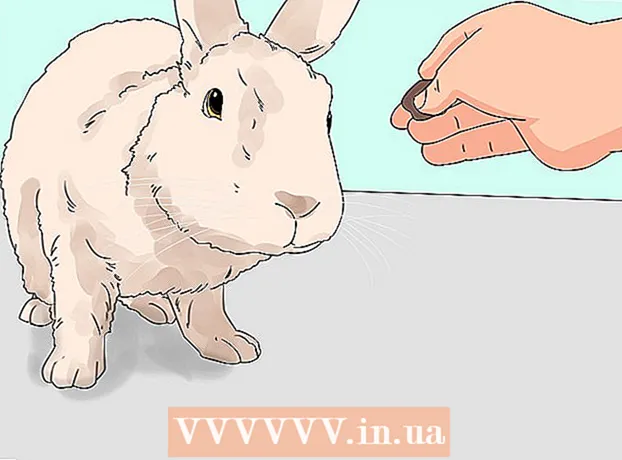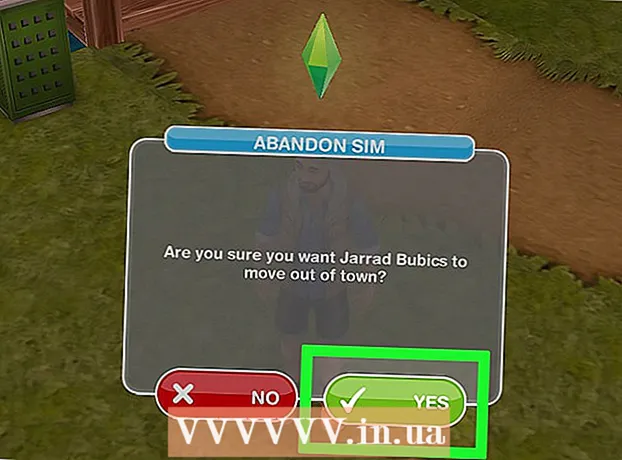Schrijver:
Judy Howell
Datum Van Creatie:
2 Juli- 2021
Updatedatum:
1 Juli- 2024
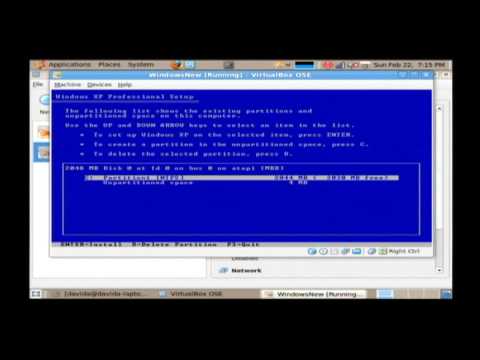
Inhoud
In dit artikel wordt uitgelegd hoe u het besturingssysteem opnieuw kunt installeren op een computer met Windows en Mac OS X. Dit wordt gedaan wanneer het systeem beschadigd of geïnfecteerd is. Maak voordat u het systeem opnieuw installeert een back-up van uw gegevens en kopieer deze naar een externe harde schijf.
Stappen
Methode 1 van 2: Op Windows
 1 Open het startmenu
1 Open het startmenu  . Klik op het Windows-logo in de linkerbenedenhoek van het scherm.
. Klik op het Windows-logo in de linkerbenedenhoek van het scherm.  2 Klik op "Opties"
2 Klik op "Opties"  . Klik op het tandwielvormige pictogram in de linkerbenedenhoek van het menu Start.
. Klik op het tandwielvormige pictogram in de linkerbenedenhoek van het menu Start.  3 Klik op Update & Beveiliging
3 Klik op Update & Beveiliging  . Dit pictogram staat onderaan het optievenster.
. Dit pictogram staat onderaan het optievenster.  4 Ga naar het tabblad Herstel. Het is aan de linkerkant van het raam.
4 Ga naar het tabblad Herstel. Het is aan de linkerkant van het raam.  5 Klik op Begin. U vindt deze optie onder het gedeelte Deze pc opnieuw instellen bovenaan de pagina.
5 Klik op Begin. U vindt deze optie onder het gedeelte Deze pc opnieuw instellen bovenaan de pagina.  6 Klik op verwijder allesals daarom gevraagd wordt. Het staat bijna bovenaan het pop-upvenster.
6 Klik op verwijder allesals daarom gevraagd wordt. Het staat bijna bovenaan het pop-upvenster.  7 Klik op Bestanden verwijderen en schijf opschonen. Alle informatie op de harde schijf wordt verwijderd en vervolgens wordt Windows 10 erop geïnstalleerd.
7 Klik op Bestanden verwijderen en schijf opschonen. Alle informatie op de harde schijf wordt verwijderd en vervolgens wordt Windows 10 erop geïnstalleerd. - Mogelijk krijgt u een waarschuwing op het scherm dat u niet kunt terugkeren naar een eerdere versie van Windows. Klik in dat geval op Volgende.
 8 Klik op Keer terug naar originele staat als daarom gevraagd wordt. De herinstallatie van het systeem zal beginnen.
8 Klik op Keer terug naar originele staat als daarom gevraagd wordt. De herinstallatie van het systeem zal beginnen.  9 Wacht tot het herinstallatieproces van Windows is voltooid. Dit proces kan enkele uren duren, dus sluit uw computer aan op een betrouwbare voedingsbron.
9 Wacht tot het herinstallatieproces van Windows is voltooid. Dit proces kan enkele uren duren, dus sluit uw computer aan op een betrouwbare voedingsbron.  10 Klik op Doorgaanals daarom gevraagd wordt. Deze optie verschijnt bovenaan de pagina. De instellingenpagina wordt geopend.
10 Klik op Doorgaanals daarom gevraagd wordt. Deze optie verschijnt bovenaan de pagina. De instellingenpagina wordt geopend.  11 Volg de instructies op het scherm. Selecteer een taal, maak verbinding met een draadloos netwerk en stel andere opties in om de herinstallatie van Windows 10 te voltooien.
11 Volg de instructies op het scherm. Selecteer een taal, maak verbinding met een draadloos netwerk en stel andere opties in om de herinstallatie van Windows 10 te voltooien.
Methode 2 van 2: Op Mac OS X
 1 Open het Apple-menu
1 Open het Apple-menu  . Klik op het Apple-logo in de linkerbovenhoek van het scherm. Er wordt een menu geopend.
. Klik op het Apple-logo in de linkerbovenhoek van het scherm. Er wordt een menu geopend.  2 Klik op Opnieuw opstarten. Het staat bijna onderaan het menu.
2 Klik op Opnieuw opstarten. Het staat bijna onderaan het menu.  3 Klik op Opnieuw opstartenals daarom gevraagd wordt. De computer gaat opnieuw opstarten.
3 Klik op Opnieuw opstartenals daarom gevraagd wordt. De computer gaat opnieuw opstarten.  4 Start uw computer op in de herstelmodus. Zodra u op de knop "Herstart" hebt gedrukt, houdt u de toetsen ingedrukt ⌘ Commando+R totdat het venster Hulpprogramma's wordt geopend.
4 Start uw computer op in de herstelmodus. Zodra u op de knop "Herstart" hebt gedrukt, houdt u de toetsen ingedrukt ⌘ Commando+R totdat het venster Hulpprogramma's wordt geopend.  5 Selecteer alstublieft Schijfhulpprogramma. Het is een grijs pictogram van een harde schijf.
5 Selecteer alstublieft Schijfhulpprogramma. Het is een grijs pictogram van een harde schijf.  6 Klik op Doorgaan. Het staat in de rechterbenedenhoek van het venster.
6 Klik op Doorgaan. Het staat in de rechterbenedenhoek van het venster.  7 Selecteer uw harde schijf. Klik aan de linkerkant van het venster op de harde schijf waarop het Mac OS X-besturingssysteem is geïnstalleerd.
7 Selecteer uw harde schijf. Klik aan de linkerkant van het venster op de harde schijf waarop het Mac OS X-besturingssysteem is geïnstalleerd.  8 Klik op Wissen. Het is een tabblad bovenaan het venster. Er wordt een pop-upvenster geopend.
8 Klik op Wissen. Het is een tabblad bovenaan het venster. Er wordt een pop-upvenster geopend.  9 Open het menu Opmaak. U vindt deze aan de rechterkant van de pagina.
9 Open het menu Opmaak. U vindt deze aan de rechterkant van de pagina.  10 Klik op Mac OS Uitgebreid. Deze optie staat op het menu.
10 Klik op Mac OS Uitgebreid. Deze optie staat op het menu.  11 Klik op Wissen. Het staat in de rechterbenedenhoek van het venster.
11 Klik op Wissen. Het staat in de rechterbenedenhoek van het venster.  12 Wacht tot de informatie op de harde schijf is verwijderd. Dit duurt even, dus sluit uw computer aan op een betrouwbare stroombron.
12 Wacht tot de informatie op de harde schijf is verwijderd. Dit duurt even, dus sluit uw computer aan op een betrouwbare stroombron.  13 Klik op Klaarals daarom gevraagd wordt.
13 Klik op Klaarals daarom gevraagd wordt. 14 Klik op Schijfhulpprogramma. Dit menu bevindt zich in de linkerbovenhoek van het scherm.
14 Klik op Schijfhulpprogramma. Dit menu bevindt zich in de linkerbovenhoek van het scherm.  15 Klik op Uitgaan. Het staat bijna onderaan het menu Schijfhulpprogramma. U keert terug naar het hoofdvenster van de herstelmodus.
15 Klik op Uitgaan. Het staat bijna onderaan het menu Schijfhulpprogramma. U keert terug naar het hoofdvenster van de herstelmodus.  16 Selecteer alstublieft MacOS opnieuw installerenen druk vervolgens op Doorgaan. De installatie van macOS Sierra op uw harde schijf begint.
16 Selecteer alstublieft MacOS opnieuw installerenen druk vervolgens op Doorgaan. De installatie van macOS Sierra op uw harde schijf begint. - 17 Volg de instructies op het scherm. Nadat macOS Sierra is geïnstalleerd, stelt u uw systeem in (kies bijvoorbeeld een taal en maak verbinding met een draadloos netwerk).
Tips
- Herstel bestanden en programma's van de gegevensback-up, maar zorg ervoor dat er geen beschadigd / malwareprogramma in de back-up zit.
Waarschuwingen
- Wanneer het systeem is geïnstalleerd, moet u de programma's die u nodig hebt opnieuw installeren.